Để trả lời câu hỏi vì sao Win 10 chạy chậm sau khi update, hãy cùng FPT Shop điểm danh loạt tính năng có thể trở thành nguyên nhân khiến hệ thống hao hụt tài nguyên trên Windows 10.
Nếu bạn thường xuyên tự hỏi vì sao Win 10 chạy chậm sau khi update, tin vui cho bạn là chỉ cần áp dụng một số thủ thuật nhỏ, bạn hoàn toàn có thể giúp hệ điều hành hoạt động mượt mà hơn. Những chỉ dẫn bên dưới dù không cần thao tác phức tạp nhưng lại rất hiệu quả trong thực tế.
Bạn đang xem: Win 10 chạy chậm sau khi update
Vì sao Win 10 chạy chậm sau khi update?
Windows 10 kể từ thời điểm ra mắt đã hơn 1 năm, người dùng cũng có nhiều ý kiến trái chiều khác nhau, tuy nhiên bản thân Microsoft vẫn tung ra các bản cập nhật với mức độ thường xuyên để hoàn thiện hệ điều hành mới nhất của mình. Xét về 1 số khía cạnh, mặc dù nâng cấp, nhưng các tính năng vô dụng sẽ trở nên phiền nhiễu và chiếm dụng nhiều tài nguyên của thiết bị. Đây là lý do vì sao Win 10 chạy chậm sau khi update.
Để có thể tối ưu hóa tốt hơn chiếc máy tính, cách tốt nhất là hãy đọc qua những chức năng bên dưới, tắt toàn bộ những thứ không cần thiết theo hướng dẫn để mọi thứ trở nên hoàn hào hơn.
1. Gỡ bỏ các ứng dụng rác
Một điểm khá nổi bật trên Windows 10 là các ứng dụng nền tảng UWP, khác hẳn so với những gì chúng ta trước đây từng trải nghiệm và sử dụng. Tuy nhiên, việc cài đặt hệ điều hành mới nhất này luôn đi kèm theo quá nhiều ứng dụng rác, đa số chúng ta cũng không bao giờ sử dụng (ngay tại Start Menu). Cách tốt nhất là cứ xóa sạch không chừa.

2. Vô hiệu hóa tính năng P2P của Windows Update
Trước đây, chúng ta thường than phiền về vấn đề "fulldisk" xảy ra thường xuyên trên Windows 10, nguyên nhân chính là do Microsoft tận dụng băng thông để buộc người dùng phải tải về các bản cập nhật - Nhiều người dùng, chuyên gia đều chứng kiến, và điều này là có thật.
Gã khổng lồ cũng đã "vô tình" làm cho mình tăng thêm gánh nặng, bởi vì trung bình mỗi giây có đến 16 lượt tải về các bản cập nhật từ sever chủ, người dùng thỉnh thoảng gặp vấn đề trong khi máy tính tự động tải về cũng bắt đầu diễn ra hàng loạt. Để khắc phục, Microsoft đã tung ra Windows Update Delivery, với cơ chế khá giống với việc tải Torrent hiện nay.
Theo mặc định, tính năng mới sẽ vẫn tự động kích hoạt, chiếm một phần băng thông Internet. Nhưng hãy tuân theo các bước sau đây để tắt:
Vào Mục Setting > Update and Sercurity
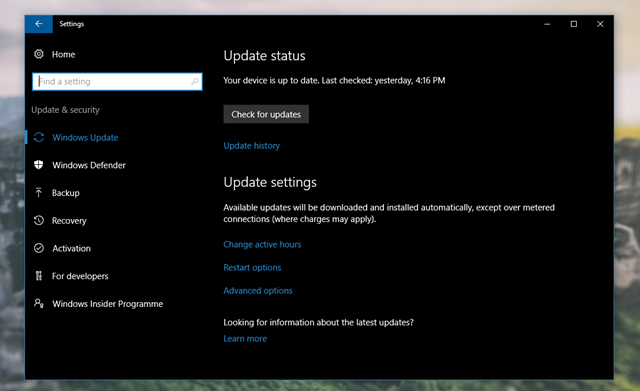

Chọn Advance Option. Trong mục này, chọn tiếp Choose how to updates are delivered. Gạt thanh chức năng sang Off để bật chức năng .
Xem thêm: Hồi Ức Phan Mạnh Quỳnh - Hồi Ức (Người Bất Tử Ost)
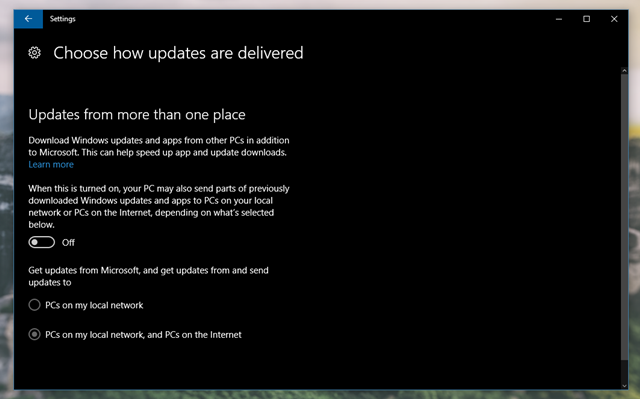
3. Tắt việc bị "theo dõi" từ Microsoft
Trước đây, chính hãng đã thừa nhận việc thu thập các thông tin từ giọng nói và nội dung của chúng ta trên Windows là để phục vụ vào mục đích cải tiến hệ điều hành, dù vấp phải khá nhiều phản đối nhưng việc này vẫn đang diễn ra hằng ngày.
Để tắt thiết lập vừa nêu trên, vào Setting > Privacy > Ganeral và gạt các mục Off ở Send Microsoft info about how I write to help use improve typing and writing in the future.

Sau đó chọn Speech, Inking and Typing, nhấn vào Stop getting to know me và Turn Off.
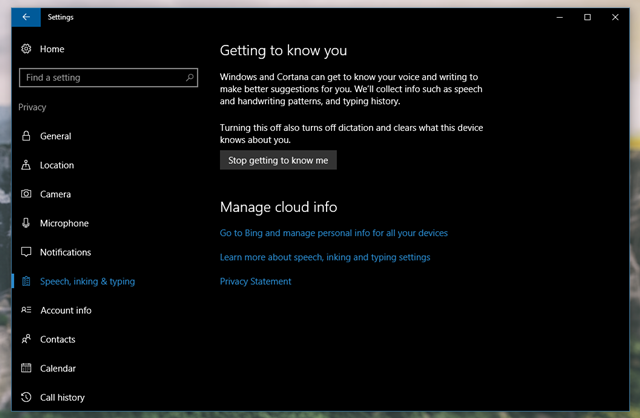
Tham khảo:Hướng dẫn tắt update Win 10 để bạn an tâm sử dụng
4. Thay đổi ứng dụng mặc định
Thông thường, Windows 10 sẽ thiết lập một số ứng dụng có sẵn kèm theo để khởi động các trong một số trường hợp nhất định. Chẳng hạn Microsoft Edge sẽ là tình duyệt mặc định, còn Groove Music sẽ hiển thị khi chúng ta mở file MP3 bất kì. Để có thể vô hiệu hóa, hãy thực hiện:
Chọn mục Settings> System> Default Apps. Cuối cùng là chọn ứng dụng muốn đặt làm mặc định.
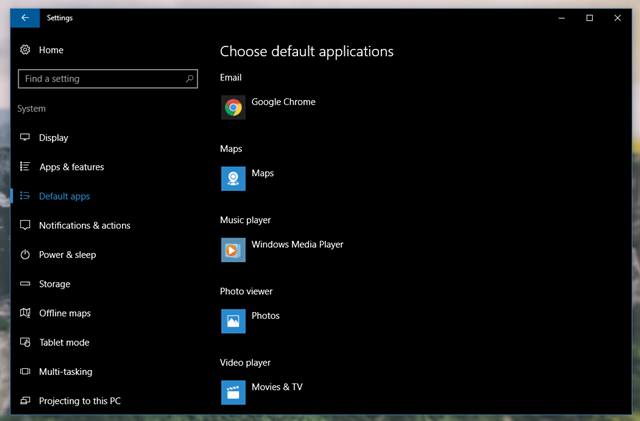
5. Tắt các ứng dụng chạy nền
Bạn có thể hiểu giống như trên smartphone Android, Windows 10 hiện nay cũng đã xuất hiện việc các ứng dụng chạy nền tương tự. Mặc dù khá mới và hữu ích, nhưng chẳng ai lại muốn tốn RAM "không đâu", đúng không?
Truy cập vào Settings> Privacy > Background apps, chuyển toàn bộ sang chế độ Off ở các ứng dụng không cần thiết.
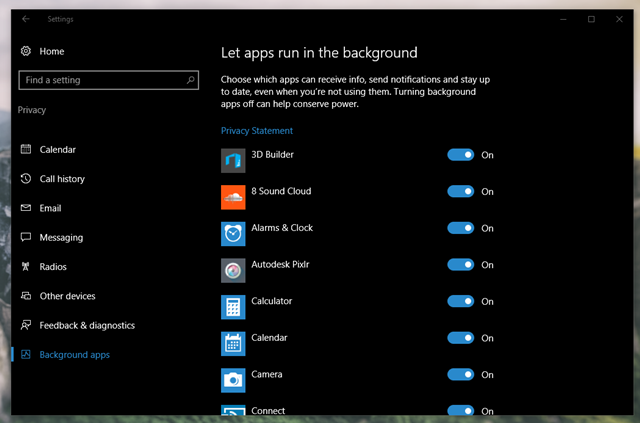
6. Không sử dụng Windows Defender
Kể từ Windows 8, chức năng bảo vệ này không còn lợi hại nữa, mà bắt đầu chuyển sang "hại nhiều hơn lợi". Nếu cảm thấy Windows Defender chính là nguyên nhân vì sao Windows 10 chạy chậm sau khi update, hãy chuyển sang dùng một ứng dụng khác để thay thế.

7. Tắt tính năng động bộ
Windows 10 có tính năng đồng bộ khá hay, chúng ta sẽ có thể sử dụng để đồng hất máy tính và các thiết bị di động chạy hệ điều hành Windows 10, tạo thành một thể thống nhất. Tuy nhiên, nếu không thích chức năng này và nó khiến bạn khó chịu, hãy tắt đi:
Sử dụng Settings, vào Account & Sync your settings, chuyển mọi thứ sang Off ở các lựa chọn mà bạn không muốn đồng bộ với tài khoản Microsoft của mình.















